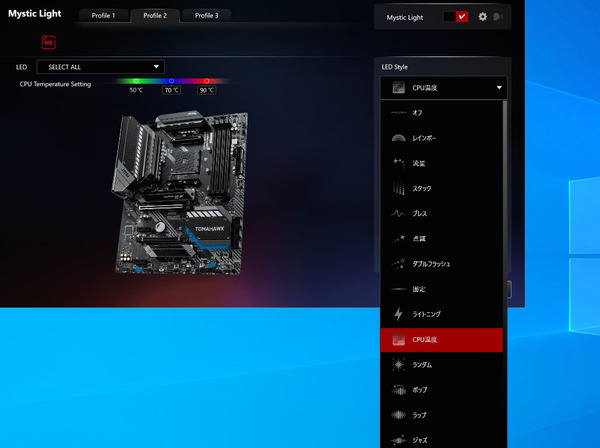自作PCのライトアップは思ったより簡単! XPGのアクセサリーで普通のPCを手軽に「ゲーミング」仕様に
2021年05月21日 11時00分更新
電源延長ケーブルの取り付けは簡単
ほとんど手間は掛からない
実際にライトアップアクセサリーを取り付けてみよう。今回のシステムは、マザーボードにMSI「MAG B550 TOMAHAWK」、グラフィックスボードにはGIGABYTE「GeForce RTX 3060 Ti GAMING OC PRO 8G」を使っている。
まず、マザーボード用の電源延長ケーブル(XPG PRIME ARGB EXTENSION CABLE -MB)とグラボ用の電源延長ケーブル(XPG PRIME ARGB EXTENSION CABLE -VGA)を取り付ける。
マザーボード/グラフィックスボードから元々のケーブルを抜いて延長ケーブルを挟んで接続するだけなので作業はとても簡単だ。ただ、高密度オプティカルファイバーケーブルは硬めの素材なので、裏面へ配線を通す位置は通常と変える必要がある場合もあるかもしれない。
アドレッサブルRGB端子の接続だが、マザーボードのMAG B550 TOMAHAWKは、(縦位置で)基板右上と右下にそれぞれアドレッサブルRGB用の3ピン・ピンヘッダがある。延長ケーブル3本はデイジーチェーンで接続し、右上の端子に接続した。
マグネット内蔵で着脱簡単なケーブルストリップ
次はケーブルストリップ(XPG PRIME ARGB LED STRIP)を取り付ける。今回は2組合計4本のストリップを、2本ずつデイジーチェーンして取り付けた。
このストリップはマグネット内蔵がとても便利。色々な位置に実際に取り付けて発光させてみてバランスや光の具合を見ながら、どこに取り付けようかあれこれ試すこともできる。
今回はサイドパネル側の端をぐるりと一周するように取り付けた。裏面には3M製の両面テープが貼付済みなので、位置が決まってしっかり固定したい場合はそれを使えばよい。
配線については、1組は電源延長ケーブルのデイジーチェーンに追加する形で、もう1組はボード下部のアドレッサブルRGBピンヘッダに接続している。
隙間から見える光もカッコイイ!
今回はMSIのマザーボードを利用したので、MSIのユーティリティー「Dragon Center」の「Mystic Light」機能で発光を制御している。
カラーが順次切り替わったり、グラデーションで変化させるなど、アドレッサブルRGBならではの美しい発光効果がさまざま楽しめる。
実際に光らせてみると、ケーブルストリップの明るさと鮮やかさが際立つ。光が強いので、通気口などちょっとした隙間からもピカピカとした光が垣間見えて、その様子もなかなか趣がある。
マザーボードのグラボの延長ケーブルは、淡めに上品に光るのが印象的だ。オプティカルファイバーケーブルの存在感が効果的で、これ自体がいいアクセントになっている。
クリアパネルを越しで見ると、ケーブルストリップの強い光と淡い光の組み合わせがとてもいい感じに仕上がったと思うが、いかがだろうか。
XPGのライトアップアクセサリーなら
既存のPCの雰囲気を簡単にガラリと変えられる
XPGのライトアップアクセサリーは、すでにあるPCに追加するだけでアドレッサブルRGBならではの美しい効果を楽しめる商品だ。実際にやってみるとその効果はてきめんで、ごく普通のPCを一気に「ゲーミングっぽい」雰囲気を演出することができる。
メーカー製PCなどではサイドパネルがクリア仕様ではないという場合もあるだろうが、ケーブルストリップの光は強いので、あえて内部から漏れる光だけで楽しむという手もあるし、PCケースの外側に貼り付けて、壁などに反射させたりしてみても面白そうだ。
特にケーブルストリップの手軽さと鮮やかさは抜群なので、どれか1つ、というならばこのケーブルストリップがおすすめ。価格も5000円程度とお手頃。まずはこれから始めてみてはいかがだろうか。
(提供:エイデータテクノロジージャパン)
週刊アスキーの最新情報を購読しよう